PlayStation 5 i Xbox Series X postaju popularna zabava za igranje u stanu, ali ukoliko želite blagodeti PC igara uz udobnost sedenja na kauču, povezivanje vašeg uređaja sa 4K televizorom i dalje može pružiti jedno od najboljih doživljaja igranja današnjice.
Postoji samo jedan problem: posezanje za mišem i tastaturom u cilju otvaranja igre predstavlja malu muku.
Ugrađeni režim Big Picture Mode Steam-a ima za cilj da to reši stvaranjem interfejsa prilagođenog sedenju na kauču kojim možete da se krećete pomoću gamepada, ali to više nije sve na jednom mestu. Ostale platforme (poput Epic i Origin) postali su sveprisutniji, a podešavanja radne površine (poput HDR) zahtevaju prilagođavanje.
Na sreću, postoji bezbroj nezavisnih alata koji vam omogućavaju da se krećete kroz Windows koristeći samo gejming kontroler.
Steam
Ako imate instaliran Steam na svom računaru, već imate ugrađenu podršku za desktop kontroler. Možda je već i aktivan. Steam omogućava neke prečice koje se nazivaju "Chords", kombinacije dugmića na vašem kontroleru koje se preslikavaju na određene funkcije na vašem računaru. Ako imate, na primer, povezan Xbox kontroler, možete pritisnuti i držati Xbox dugme dok pomerate desni okidač da biste pomerili miš. Držite Xbox dugme i pritisnite desni okidač da biste kliknuli ili levi okidač da biste pozvali desni klik. Ako Steam nastavi da radi u pozadini, to će se desiti u kratkom roku.
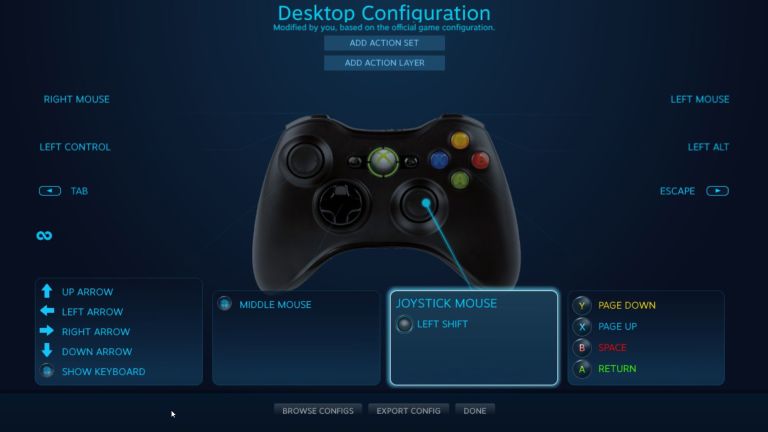
Ukoliko planirate da koristite kontroler umesto miša za nešto više od nekoliko nesumičnih klikova, možda če biti bolje da osposobite kompletnu podršku na desktop-u. Otvorite glavni Steam window i idite na Settings > Controller > General Controller Settings. Čekirajte svoj kontroler, PlayStation, Xbox, Switch Pro ili Generički, i tada bi trebalo da imate mogućnost da pomerate miša uz pomoć desnog stika na vašem kontroleru. Na Settings > Controller strani, možete kliknuti na dugme Desktop Configuration kako biste prilagodili dugmiće koji oponašaju tastaturu.
Ovaj metod ima nekih svojih nedostataka. Ukoliko pokrenete igru sa Steam-a, automatski će se onemogućiti funkcija gamepad-kao-miš opcija dok ste u igri. U tom slučaju, igra tretira kontroler kao kontroler sa svim podrazumevanim tasterima. Ali, ukoliko pokrenete igru van platforme Steam, vaš kontroler se očitava kao miš i kontrole neće raditi ispravno.
Najbolja opcija je da dodate te igre koje nisu sa Steam-a u svoju biblioteku, sve dok ih Steam detektuje i pretvarač radi pravilno, onemogućiće funkciju miša. Ako to ne funkcioniše jer se neke igre ne igraju baš najbolje sa ovom funkcijom, možda ćete poželeti da isprobate neku od opcija u nastavku.
Gopher360 ili InputMapper
U slučaju da želite nešto jednostavnije, instalirajte mali dodatni program Gopher360 za Xbox i druge kontrolere. Pomalo je star i tehnički napušten, ali i dalje dobro funkcioniše, čak i sa najnovijim Xbox Series X kontrolerom. Samo preuzmite najnoviju verziju sa stranice Releases, sačuvajte je negde na svom sistemu i dvaput pritisnite da biste pokrenuli program.
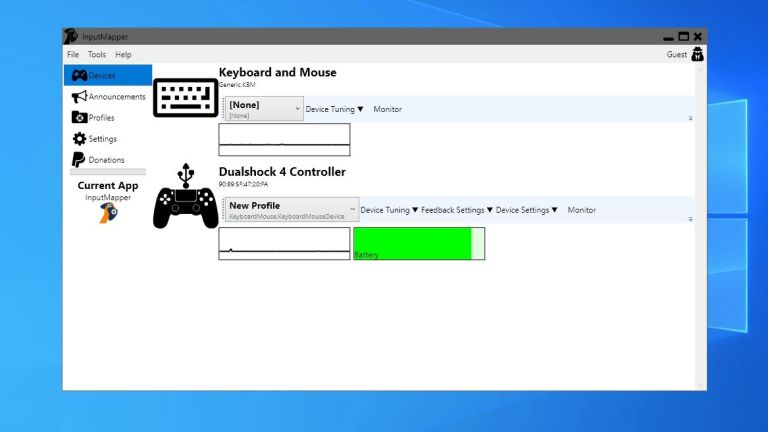
Možete smanjiti prozor za komande koji će se pojaviti i trebalo bi da ga u potpunosti koristite za svoj Xbox kontroler kako je opisano na početnoj stranici (levi stik pomera miš, dugme A šalje klik mišem i tako dalje).
Zatim možete istovremeno pritisnuti dugmiće Start i Back da biste onemogućili funkciju miša kad god pokrenete igru.
Takođe, možete prilagoditi osetljivost i namestiti raspored dugmića putem datoteke za konfiguraciju Gopher360, koja se čuva na istom mestu kao i sam program. Savet profesionalaca je da dodate prečicu do Gopher360 u direktorijum za pokretanje kako bi se pokrenuo sa računarom. Ako naiđete na problem kada se pokazivač ne pojavi nakon buđenja računara iz stanja spavanja, to možete da popravite malim podešavanjem registra.
Sony DualShock kontroleri su pomalo jedinstveni jer ne komuniciraju sa Windows-om na potpuno isti način kao Xbox kontroleri. Dakle, ako želite da koristite svoj PlayStation 4 kontroler kao miš, biće vam potreban zaseban program pod nazivom InputMapper. Preuzmite najnoviju verziju, instalirajte i pokrenite program. Kada priključite DualShock kontroler (ili ga povežete preko Bluetooth-a), dobićete upit za konfigurisanje kontrolera.
Možete da kreirate profil koji preslikava kontroler na njegove ekvivalente za Xbox 360 (tako da radi u igrama koje ne podržavaju PlayStation kontrolere) ili kao miš i tastatura (gde dodirna tabla DualShock-a pomera kursor a tapkanje klik mišem). U glavnom prozoru programa možete prilagoditi mapiranje dugmića i mnoštvo drugih podešavanja.
Controller Companion
Ako ste u grupi onih koji su spremni da plate nekoliko dolara, noviji program pod nazivom Controller Companion je verovatno najelegantniji način za dobijanje ove funkcije na računaru. Nakon kupovine programa od 2,99 dolara, instalirajte ga preko Steam-a i moći ćete da koristite levi stik za pomeranje miša, dugme A da biste kliknuli na stavke i ako pritisnete levi stik, dobijate čak i praktičnu virtuelnu tastaturu pomoću koje možete da ukucate brzo delove teksta.
Odlično je što će se Controller Companion automatski onemogućiti kada otkrije da radi aplikacija na celom ekranu, što znači da bi trebalo automatski da se prebacuje između emulacije miša i kontrola u igri. Ako to ne učini, istovremeno možete pritisnuti tastere Start i Back da biste ih ručno onemogućili dok igrate. Controller Companion u svom prozoru podešavanja ima brojne opcije za jednostavno podešavanje, poput brzine pokazivača, mrtvih zona i kreiranja profila za određene aplikacije. Iako ne funkcioniše izvanredno sa PlayStation kontrolerima (opet zbog načina na koji ih Windows prepoznaje), dolazi sa dugmetom za podešavanje Xbox Controller Emulator-a, koji bi trebalo da radi zajedno sa DualShock gamepad-ovima .
InputMapper je dobar ali ukoliko planirate da redovno koristite svoj kontroler kao miš, isplatiće se par dolara za Controller Companion.

































